이 항목에는 장면 탐색기 창의 일반 기능을 사용하는 절차가 포함되어 있습니다. 장면 탐색기 열, 고급 검색 대화상자(장면 탐색기) 및 고급 필터 대화상자(장면 탐색기)에서 특정 장면 탐색기 기능에 대한 추가 절차를 찾을 수 있습니다.
장면 탐색기에서 오브젝트를 강조 표시하려면 다음을 수행하십시오.
- 선택적으로 관심있는 오브젝트 유형만 표시하도록 표시 도구 모음에서 오브젝트 유형 필터를 설정합니다. 필터는 표시 메뉴
 오브젝트 유형 하위 메뉴에서도 사용할 수 있습니다.
오브젝트 유형 하위 메뉴에서도 사용할 수 있습니다. - 다음 중 한 가지를 수행합니다.
- 찾기 도구 모음에서 텍스트 필드를 클릭한 다음, 키보드를 사용하여 선택하려는 오브젝트를 나머지와 구분할 수 있도록 충분한 문자를 입력합니다. 예를 들어, 장면에 여러 개의 구와 상자가 포함된 경우 S를 입력하여 모든 구를 강조 표시할 수 있습니다(구에 해당 기본 이름이 있다고 가정).
그러면 오브젝트와 일치하는 이름은 강조 표시하고 나머지는 숨깁니다. 이 필터를 제거하려면 텍스트를 삭제하거나
 을 클릭합니다.
을 클릭합니다. - 마우스 사용:
- 한 항목을 강조 표시하려면 해당 이름을 클릭합니다.
- 연속된 다중 리스트 항목을 강조 표시하려면 첫 번째 항목을 클릭한 다음
 키를 누른 상태에서 마지막 항목을 클릭합니다.
키를 누른 상태에서 마지막 항목을 클릭합니다. - 연속되지 않는 항목을 강조 표시하려면
 키를 누른 채 클릭합니다.
키를 누른 채 클릭합니다. 항목의 강조 표시를 제거하려면
 키를 누른 채 항목을 클릭합니다.
키를 누른 채 항목을 클릭합니다. - 선택 도구 모음에서
 (모두 선택),
(모두 선택),  (선택 안 함) 또는 (선택한 후)
(선택 안 함) 또는 (선택한 후)  (반전 선택)을 클릭합니다.
(반전 선택)을 클릭합니다.
- 명명된 선택 세트가 있는 경우 선택 도구 모음의 선택 세트 드롭다운 리스트에서 하나를 선택합니다.
- 고급 검색 대화상자를 사용합니다. 장면 탐색기
 메뉴 선택에서 검색을 선택하고 원하는 수만큼 부울 검색어를 설정한 다음 선택을 클릭합니다.
메뉴 선택에서 검색을 선택하고 원하는 수만큼 부울 검색어를 설정한 다음 선택을 클릭합니다.
- 찾기 도구 모음에서 텍스트 필드를 클릭한 다음, 키보드를 사용하여 선택하려는 오브젝트를 나머지와 구분할 수 있도록 충분한 문자를 입력합니다. 예를 들어, 장면에 여러 개의 구와 상자가 포함된 경우 S를 입력하여 모든 구를 강조 표시할 수 있습니다(구에 해당 기본 이름이 있다고 가정).
장면에서 오브젝트를 삭제하려면 다음을 수행하십시오.
- 장면 탐색기에서 하나 이상의 항목을 강조 표시한 다음 Delete 키를 누르거나 리스트에서 강조 표시된 항목을 마우스 오른쪽 버튼을 클릭하고 삭제를 선택합니다.
오브젝트가 장면 탐색기와 장면에서 삭제됩니다.
오브젝트 및 레이어를 숨기거나 표시하려면:
- 숨기거나 표시하려는 오브젝트 또는 레이어의 전구 아이콘을 클릭합니다.
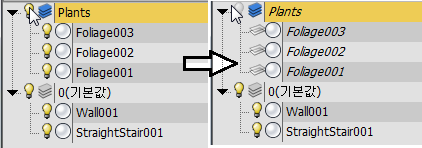
명시적으로 레이어 또는 오브젝트의 가시성을 끈 경우 전구 아이콘이 회색으로 바뀝니다. 가시성이 해제된 레이어에 속하는 오브젝트의 아이콘은 레이어 아이콘으로, 해당 가시성이 오브젝트가 속한 레이어에서 결정된다는 것을 보여줍니다.
계층별 정렬 모드에서 장면 탐색기를 사용하여 계층을 편집하려면:
- 오브젝트를 다른 오브젝트로(하위에서 상위로)로 링크하려면 오브젝트의 아이콘 또는 이름을 다른 오브젝트로 드래그합니다. 드래그한 오브젝트가 두 번째 오브젝트의 하위가 됩니다. 대상 오브젝트의 왼쪽에 노란색 또는 파란색 화살표가 표시되면 마우스 버튼을 놓습니다.
- 여러 오브젝트를 상위에 링크하려면 먼저 해당 이름을 강조 표시한 다음 다른 오브젝트로 드래그합니다. 드래그한 오브젝트는 모두 동일한 상위의 맨 위 수준 또는 하위에 있어야 합니다.
- 몇 개의 하위 오브젝트라도 맨 위 수준으로 복원하려면 먼저 해당 오브젝트를 강조 표시한 다음 마우스 오른쪽 버튼으로 클릭하고 상황에 맞는 메뉴의 오른쪽 아래 사분면에서 연결 해제를 선택합니다.
유사한 기술을 사용하여 레이어 내용을 편집할 수 있습니다.
테이블의 열을 제거하려면 다음을 수행하십시오.
- 마우스 커서가 X 아이콘으로 변경될 때까지 열 제목을 아래쪽으로 드래그합니다.
- 마우스 버튼을 놓습니다.
장면 탐색기 대화상자를 도킹하고 부동시키려면
- 부동 상태일 때 장면 탐색기를 도킹하려면 대화상자를 3ds Max 인터페이스의 왼쪽 또는 오른쪽으로 드래그하거나 맨 위 가장자리를 마우스 오른쪽 버튼으로 클릭하고 도킹
 왼쪽 또는 도킹
왼쪽 또는 도킹  오른쪽을 선택합니다. 팁: 도킹된 장면 탐색기를 닫으려면 먼저 부동시킨 다음 맨 위 오른쪽 구석에 있는 닫기(X) 상자를 클릭합니다.
오른쪽을 선택합니다. 팁: 도킹된 장면 탐색기를 닫으려면 먼저 부동시킨 다음 맨 위 오른쪽 구석에 있는 닫기(X) 상자를 클릭합니다. - 도킹된 장면 탐색기를 부동시키려면 맨 위 가장자리를 현재 위치에서 멀리 드래그하거나 맨 위 가장자리를 마우스 오른쪽 버튼으로 클릭하고 마우스 오른쪽 버튼 클릭 메뉴에서 부동을 선택합니다.
다중 항목을 편집하려면 다음을 수행하십시오.
- 변경하려는 값이 장면 탐색기 인터페이스에 표시되었는지 확인합니다. 값이 표시되지 않은 경우 열 구성을 사용하여 추가합니다.
- 다중 리스트 항목을 강조 표시합니다.
- 항목 중 하나에 대한 값을 변경합니다.
장면 탐색기는 강조 표시된 모든 항목에 대해 같은 값을 설정합니다.
계층, 레이어, 컨테이너 또는 그룹을 확장하거나 축소하려면:
- 계층 수준, 레이어, 컨테이너 또는 그룹 이름의 왼쪽에 있는 화살표를 클릭합니다.
- 화살표가 오른쪽을 가리키고(
 ) 축소된 구조를 나타내는 경우 클릭하면 구조를 확장하여 들여쓴 해당 내용을 표시합니다.
) 축소된 구조를 나타내는 경우 클릭하면 구조를 확장하여 들여쓴 해당 내용을 표시합니다. - 화살표가 아래쪽을 가리키고(
 ) 확장된 구조를 나타내는 경우 클릭하면 구조를 축소하여 이후에는 최상위 수준만 보여줍니다.
) 확장된 구조를 나타내는 경우 클릭하면 구조를 축소하여 이후에는 최상위 수준만 보여줍니다.
- 화살표가 오른쪽을 가리키고(
- 모든 수준의 계층 또는 레이어를 확장하거나 축소하려면
 키를 누른 상태에서 최상위 수준의 엔티티 화살표를 클릭합니다.
키를 누른 상태에서 최상위 수준의 엔티티 화살표를 클릭합니다.
계층, 컨테이너 및 그룹 구조 보기는 계층별 정렬 모드( )에서만 사용할 수 있습니다. 레이어 구조 보기는 레이어별 정렬 모드 (
)에서만 사용할 수 있습니다. 레이어 구조 보기는 레이어별 정렬 모드 ( )에서만 사용할 수 있습니다.
)에서만 사용할 수 있습니다.
오브젝트 선택을 위해 오브젝트 특성 대화상자를 열려면
- 장면 탐색기 또는 레이어 탐색기를 엽니다.
- 대화상자 리스트에서 특성을 검토하거나 변경할 오브젝트를 강조 표시합니다.
- 마우스 오른쪽 버튼을 클릭하고 쿼드 메뉴에서 특성을 선택합니다.
오브젝트 이름을 바꾸거나 숫자값을 변경하려면:
- 해당 이름 또는 편집할 필드를 클릭하여 리스트에서 오브젝트를 선택합니다. 또는 다중 리스트 항목을 선택합니다. 편집은 강조 표시된 모든 항목에 적용됩니다.
- 천천히 강조 표시된 이름을 두 번 클릭하거나 숫자 필드에서 한 번 클릭합니다.
그러면 편집 가능한 필드에 깜박거리는 삽입 커서가 생깁니다.
- 키보드로 값을 편집합니다.
숫자 값의 경우 셀의 오른쪽 끝에 있는 스피너를 사용할 수도 있습니다.
- 완료되면
 키 또는
키 또는  키를 누르거나 대화상자의 다른 부분을 클릭합니다.
키를 누르거나 대화상자의 다른 부분을 클릭합니다. 여러 항목의 이름을 바꾸는 경우 편집한 항목이 아닌 항목에는 해당 이름에 번호가 지정된 버전(예: door01, door02)이 할당됩니다.
이 방법은 편집 가능한 영숫자 필드에서 값을 수정할 때 적용됩니다.
강조 표시된 다중 항목에서 단일 항목을 강조 표시하려면
- 강조 표시되지 않은 항목이 있는 경우 그 항목을 클릭하여 나머지 항목에서 강조 표시를 제거한 다음 원하는 항목을 클릭합니다.
- 모든 항목이 강조 표시된 경우 앞의 방법은 실용적이지 않습니다. 이런 경우 리스트 아래의 빈 영역을 클릭하거나 선택 도구 모음에서
 (선택 안 함)을 클릭한 다음 원하는 항목을 강조 표시합니다.
(선택 안 함)을 클릭한 다음 원하는 항목을 강조 표시합니다.
리스트에서 여러 항목이 강조 표시된 경우 그 중 하나를 클릭해도 나머지 강조 표시가 해제되지 않습니다. 여러 항목이 강조 표시되었지만 그 중 하나만 강조 표시하려는 경우 다음 중 하나를 수행합니다.